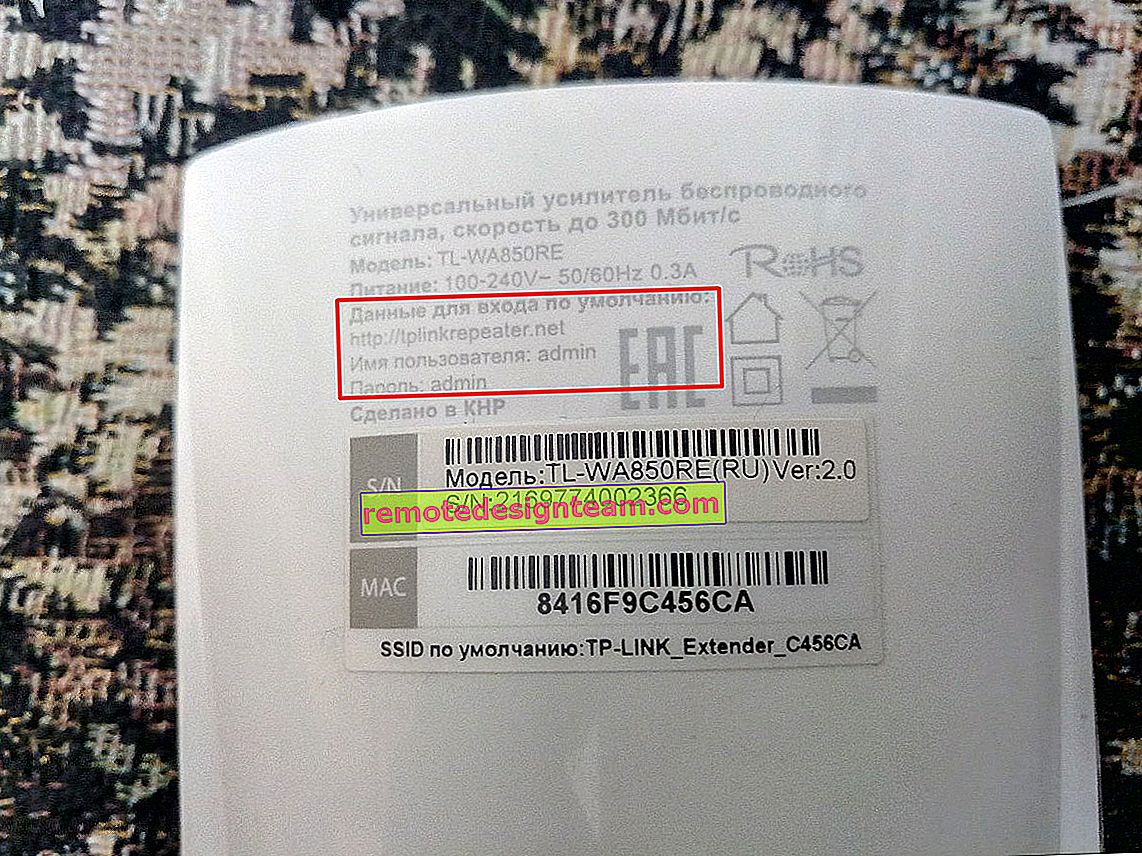Erreur 1747 lors du démarrage du service WLAN
Le service de configuration automatique WLAN de Windows est responsable de la connexion aux réseaux sans fil. Et si ce service n'est pas en cours d'exécution, le système ne pourra pas trouver les réseaux sans fil disponibles pour la connexion. Je ne sais pas pour quelles raisons, mais assez souvent, ce service est désactivé. Surtout sur les ordinateurs fixes. Lorsque, après avoir connecté l'adaptateur Wi-Fi, la recherche de réseaux sans fil ne fonctionne pas.
En gros, ce n'est pas un problème, le service est facile à démarrer. J'ai écrit à ce sujet dans l'article Service de configuration automatique WLAN. Qu'est-ce que c'est et comment l'activer dans Windows. Mais très souvent, le service WLAN ne démarre pas. Un grand nombre d'erreurs différentes apparaissent. Cet article se concentrera sur l' erreur 1747 . Cette erreur apparaît lorsque vous essayez de démarrer le service wlansvc dans Windows 7, Windows 8 et Windows 10.
Je n'aurais probablement pas écrit cet article sans le commentaire d'Alexey sur l'un des articles du site. L'essence du problème: l'ordinateur ne voit pas le réseau Wi-Fi, comme si le module sans fil était désactivé. Il y a une croix rouge sur l'icône de connexion.

Après avoir exécuté le diagnostic des problèmes de réseau (vous pouvez le démarrer en cliquant avec le bouton droit de la souris sur l'icône du réseau), un message s'affiche indiquant que «le service sans fil Windows ne fonctionne pas sur cet ordinateur».

L'outil de dépannage ne peut pas résoudre ce problème. Eh bien, puisque le service sans fil ne fonctionne pas, vous devez le démarrer. Nous entrons dans les services, y trouvons le «service de réglage automatique WLAN», faisons un clic droit dessus et sélectionnons «Démarrer» (ou ouvrons les propriétés, définissons le démarrage automatique et démarrez en cliquant sur le bouton approprié). Au début de l'article, j'ai donné un lien vers des instructions détaillées.

Et au lieu que le service fonctionne, et avec lui la connexion sans fil sur l'ordinateur, l'erreur 1747 apparaît. C'est dommage que je n'ai pas pensé à demander à Alexei une capture d'écran de l'erreur elle-même. Mais j'ai trouvé une photo sur Internet. C'est vrai, en anglais. Il indique: "Impossible de démarrer le service de configuration automatique du WLAN sur l'ordinateur local. Erreur 1747: Service d'authentification inconnu."

C'est le problème. Pourquoi cette erreur apparaît, je ne sais pas. Mais je sais comment le résoudre. J'ai suggéré cette solution à Alexey dans les commentaires, et il a réussi.
Solution pour l'erreur 1747 qui empêche le service de réseau sans fil de démarrer
La solution est très simple. Vous devez exécuter la commande NetSh WinSock Reset dans la ligne de commande exécutée sur le nom de l'administrateur. La solution a été testée sous Windows 7. Je suis sûr que tout fonctionnera également sous Windows 10. Comme dans Windows 8 et 8.1.
Exécutez la ligne de commande en tant qu'administrateur. Il peut être trouvé par la recherche (dans le menu Démarrer). Commencez simplement à taper "Coman ..." (ou CMD). Puis faites un clic droit dessus et sélectionnez "Exécuter en tant qu'administrateur". Voici à quoi cela ressemble sur Windows 10:

Ensuite, copiez la commande NetSh WinSock Reset et collez-la dans la ligne de commande. Cliquez sur Entrée.

Le message "Le répertoire Winsock a été réinitialisé avec succès" devrait apparaître. Redémarrez votre ordinateur.
Après le redémarrage, si l'ordinateur ne peut toujours pas voir les réseaux sans fil, démarrez le service WLAN manuellement. Comme je l'ai montré dans la capture d'écran de cet article. Ou selon les instructions, le lien vers lequel se trouve également au début de l'article.
Si le service a commencé à fonctionner, mais que les réseaux Wi-Fi disponibles n'apparaissent pas (la croix rouge n'a pas disparu), consultez cet article: il n'y a pas de connexions disponibles dans Windows 7. Vous devrez peut-être activer la connexion sans fil.
Tout devrait fonctionner! Bonne chance!